Jak utworzyć partycję dysku w Linuksie
aby efektywnie korzystać z urządzeń pamięci masowej, takich jak dyski twarde i dyski USB na komputerze, musisz zrozumieć i wiedzieć, jak je uporządkować przed użyciem w Linuksie. W większości przypadków duże urządzenia pamięci masowej są podzielone na oddzielne części zwane partycjami.
partycjonowanie pozwala podzielić dysk twardy na wiele części, gdzie każda część działa jako własny dysk twardy i jest to przydatne, gdy instalujesz wiele systemów operacyjnych na tym samym komputerze.
w tym artykule wyjaśnimy, jak podzielić dysk pamięci masowej w systemach Linux, takich jak CentOS, RHEL, Fedora, Debian i Ubuntu.
Tworzenie partycji dysku w Linuksie
w tej sekcji wyjaśnimy, jak podzielić dysk w Linuksie za pomocą polecenia parted.
pierwszym krokiem jest wyświetlenie tablicy partycji lub układu na wszystkich urządzeniach blokowych. Pomaga to zidentyfikować urządzenie pamięci masowej, które chcesz partycjonować. Można to zrobić za pomocą polecenia parted lub fdisk. Ten pierwszy użyjemy do celów demonstracyjnych, w następujący sposób, gdzie znacznik-l oznacza układ partycji listy na wszystkich urządzeniach blokowych.
# parted -l
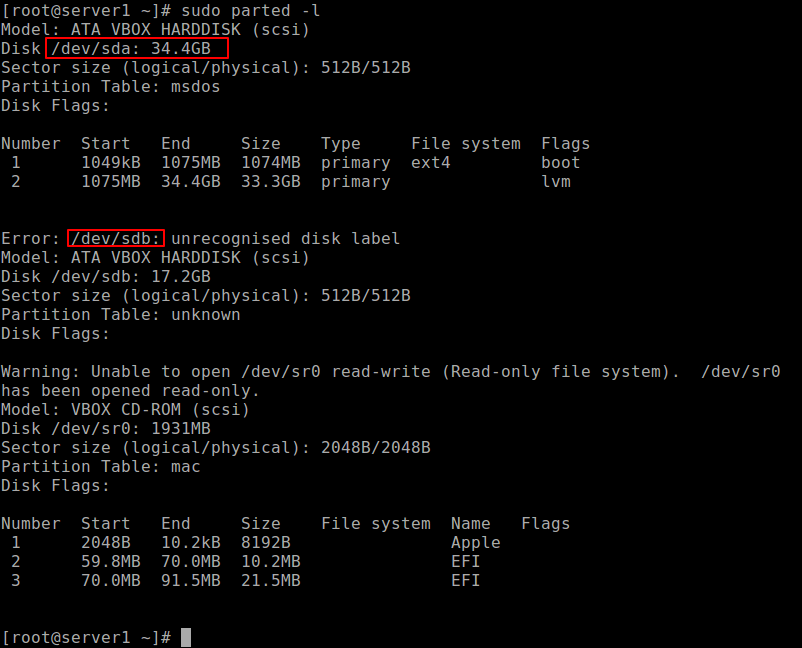
z wyniku powyższego polecenia, do systemu testowego podłączone są dwa dyski twarde, pierwszy to/dev/sda, a drugi to/dev/sdb.
w tym przypadku chcemy podzielić dysk twardy /dev/sdb. Aby manipulować partycjami dysku, otwórz dysk twardy, aby rozpocząć pracę na nim, jak pokazano.
# parted /dev/sdb
w wierszu pożegnania Utwórz tablicę partycji, uruchamiając mklabel msdos lub gpt, a następnie wprowadź Y/es, aby ją zaakceptować.
(parted) mklabel msdos
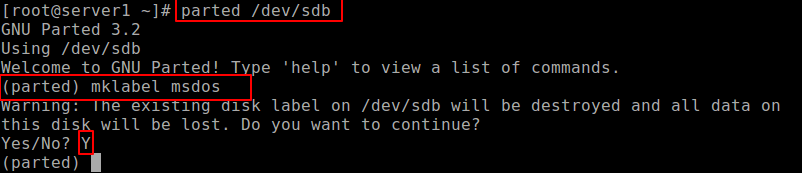
WAŻNE: upewnij się, że podałeś odpowiednie urządzenie do partycji w poleceniu. Jeśli uruchomisz polecenie parted bez nazwy urządzenia partycji, losowo wybierze ono urządzenie pamięci masowej do modyfikacji.
następnie utwórz nową partycję podstawową na dysku twardym i wydrukuj tabelę partycji, jak pokazano.
(parted) mkpart primary ext4 0 10024MB (parted) print
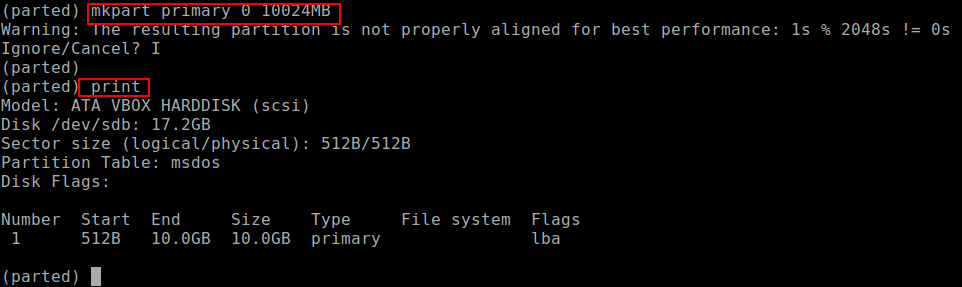
Możesz utworzyć kolejną partycję dla rozwiercanie przestrzeni, jak pokazano.
(parted) mkpart primary ext4 10.0GB 17.24GB(parted) print
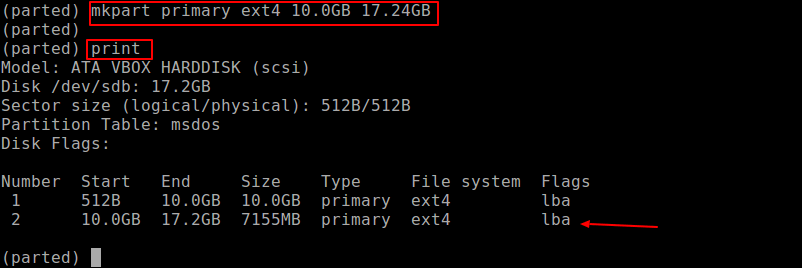
aby zakończyć, wydaj polecenie quit i wszystkie zmiany są automatycznie zapisywane.
następnie utwórz typ systemu plików na każdej partycji, możesz użyć narzędzia mkfs (zastąp ext4 typem systemu plików, którego chcesz użyć).
# mkfs.ext4 /dev/sdb1# mkfs.ext4 /dev/sdb2
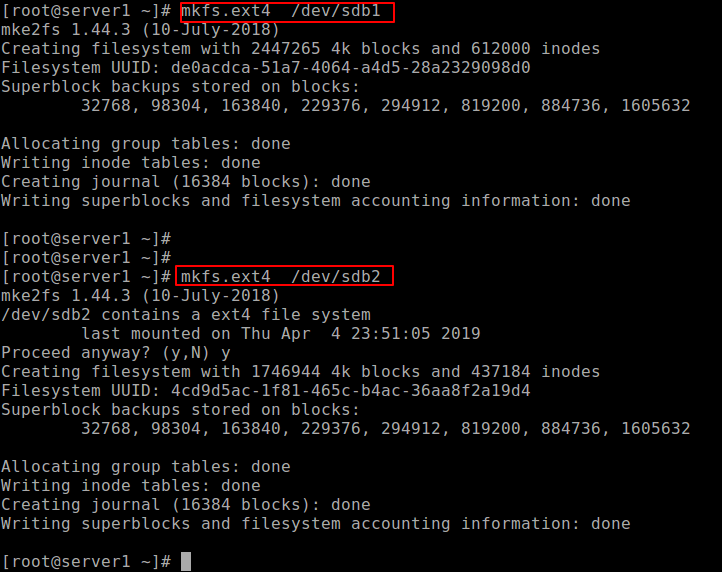
Ostatni ale nie mniej ważne, aby uzyskać dostęp do przestrzeni dyskowej na partycjach, musisz je zamontować, tworząc punkty montowania i montując partycje w następujący sposób.
# mkdir -p /mnt/sdb1# mkdir -p /mnt/sdb2# mount -t auto /dev/sdb1 /mnt/sdb1# mount -t auto /dev/sdb2 /mnt/sdb2
aby sprawdzić, czy partycje są rzeczywiście zamontowane, uruchom polecenie df, aby zgłosić użycie miejsca na dysku w systemie plików.
# df -hT
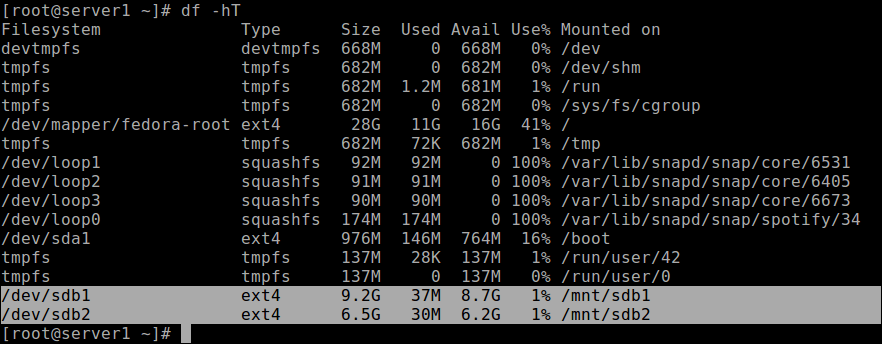
ważne: może być konieczne zaktualizowanie/etc/fstab plik do automatycznego montowania nowo utworzonych partycji podczas rozruchu.
Możesz również przeczytać następujące powiązane artykuły:
- 9 narzędzi do monitorowania partycji dyskowych w Linuksie
- Jak wykonać kopię zapasową lub klonować partycje linuksowe za pomocą polecenia 'cat’
- 8 poleceń Linux 'Parted’ do tworzenia, zmiany rozmiaru i ratowania partycji dyskowych
- Jak naprawić i defragmentować partycje systemowe i katalogi linuksowe
- Jak sklonować partycję lub dysk twardy w Linuksie
- Jak Dodać nowy dysk do istniejącego serwera linuksowego
- Top 6 menedżerów partycji (CLI + GUI) dla Linuksa
Leave a Reply